1. 下载
S1. 下载CUDA 7.5安装包,地址:https://developer.nvidia.com/cuda-75-downloads-archive 。其中选项如下图所示(尽管自己的系统是Ubuntu 16.04的,但仍然可以用CUDA 7.5 for Ubuntu 15.04):

S2. 下载cuDNN 5.0 for CUDA 7.5,文件名:cudnn-7.5-linux-x64-v5.0-ga.tgz。下载地址:https://developer.nvidia.com/rdp/cudnn-archive 。需要注册一个用户然后登录就可以选择相应的版本来下载了。
S3. 下载好安装包后,最好将其放置在一个全英文、不带空格的路径下。
2. 禁用Nouveau显示驱动(如果已经禁用了可以跳过本节)
S1. 在终端中执行如下命令:
lsmod | grep nouveau
若发现,有任何非空输出(如下图所示),则说明系统已经加载了nouveau驱动,此时需要禁用该驱动。
如果需要禁用Nouveau显示驱动,则完成本节剩余操作;如果系统中没有加载该区动,则可以直接开始第3节。

S2. 在/etc/modprobe.d/目录中创建文件blacklist-nouveau.conf,文件内部输入如下文本内容:
blacklist nouveau
options nouveau modeset=0
可以首先sudo启动gedit,然后保存到上述路径中,如下图所示:
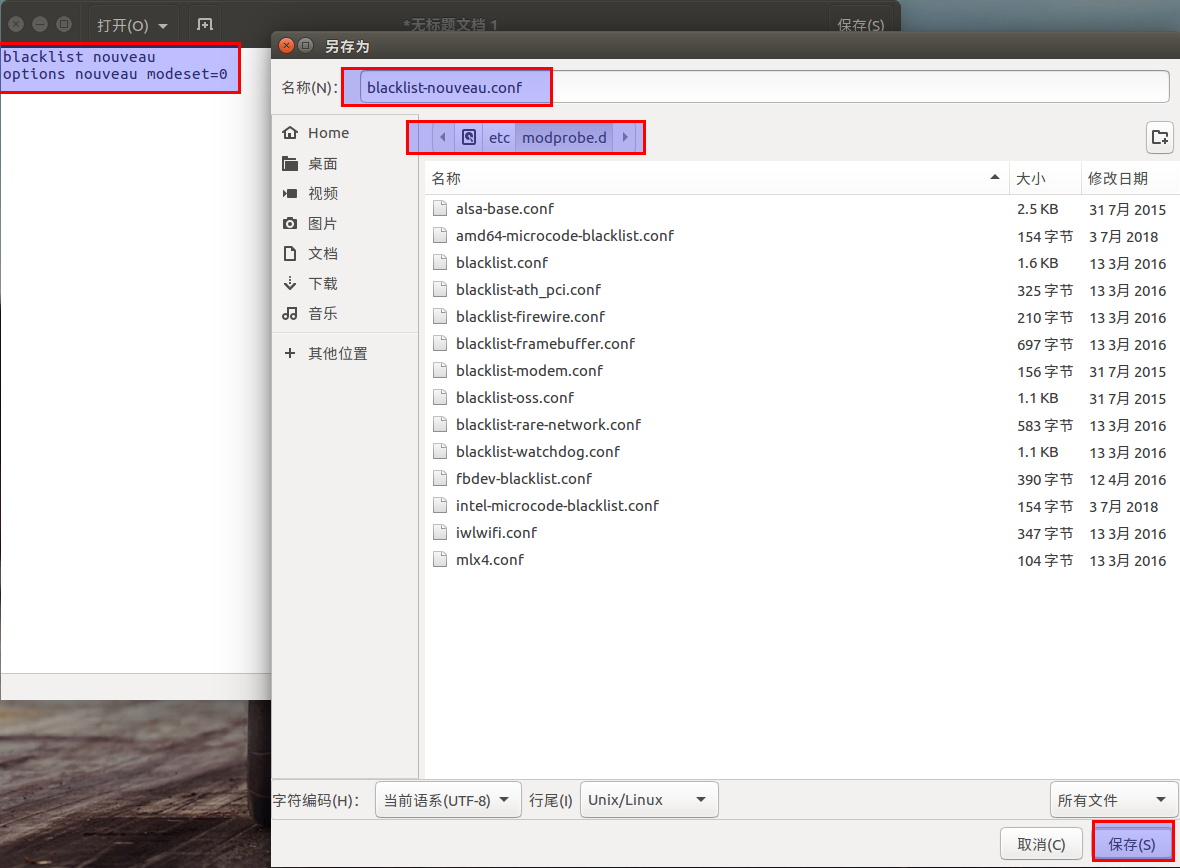
S3. 打开终端,执行如下命令:
sudo update-initramfs -u
执行完成后会有如下输出:

S4. 运行reboot命令重启计算机。还是首先进入桌面,这里先记下两组快捷键:
Ctrl + Alt + F1 # 切换到文本模式
Ctrl + Alt + F7 # 切换到GUI图形界面模式
重启进入桌面后可能会发现系统显示存在明显的帧率不足、显示卡顿情况,这是由于刚刚禁用Nouveau显示驱动所致,属于正常现象。
S5. 检查禁用驱动操作是否生效。按下快捷键Ctrl + Alt + F1,进入文本模式,首先输入自己的用户名密码登录,接着输入命令lsmod | grep nouveau,此时可以发现系统没有任何输出。如下图所示:

3. 安装NVIDIA显卡驱动(仅仅是驱动,非CUDA,如果已经安装过了可以跳过本节)
S1. 在Ubuntu桌面环境中安装NVIDIA显卡驱动。首先利用Ctrl + Alt + F7回到桌面环境,在系统设置 -> 软件和更新 -> 附加驱动这里安装较新版本的英伟达显卡驱动,如下图所示:
S2. 显卡驱动安装完后重启计算机即可生效,此时可以发现之前禁用nouveau产生的卡顿现象消失。
4. 安装CUDA 7.5
S1. 启动终端,cd到存放CUDA安装包的目录下,运行如下命令开始安装:
sudo sh cuda_7.5.18_linux.run --override
S2. 首先进入用户许可界面,此时可以直接输入q退出,接下来会询问是否接受协议(输入accept),以及一个警告(仍然输入y继续),和一个是否安装驱动的问题(输入n跳过),如下图所示:

S3. 接下来会有5个问题,分别按照如下来进行选择,空字符直接回车表示直接用默认的路径,如下图所示:

S4. 安装包开始安装CUDA

至此,CUDA 7.5的安装就完成了。
5. 配置环境变量
S1. 在终端中运行如下命令:
sudo gedit ~/.bashrc
在文本末尾加入以下几行代码并保存(注意里面的CUDA路径要与自己的实际情况保持一致):
# setting the environment variables so CUDA 7.5 will be found
export PATH=/usr/local/cuda-7.5/bin${PATH:+:${PATH}}
export LD_LIBRARY_PATH=/usr/local/cuda-7.5/lib64${LD_LIBRARY_PATH:+:${LD_LIBRARY_PATH}}
S2. 保存并关闭gedit窗口,在终端中运行如下命令,使环境变量立即生效:
source ~/.bashrc
6. 检验CUDA 7.5安装是否成功
S1. 在终端中输入如下命令:
cd ~/NVIDIA_CUDA-7.5_Samples/5_Simulations/nbody
S2. 上述终端,输入命令编译构建:
make
可能得到如下图所示的输出,如果有warning不必理会:

S3. 上述终端,输入命令测试:
./nbody
可以看到终端中的输出以及图形效果,如下图所示:


7. 安装cuDNN
S1. 启动终端,cd到cuDNN压缩包的存放目录。
S2. 逐条执行下面9行命令(注意命令中的文件名、存放路径以及CUDA的安装路径要与实际情况一致):
tar -xvf cudnn-7.5-linux-x64-v5.0-ga.tgz #解压cuDNN压缩包,得到cuda文件夹
cd cuda/include/
sudo cp cudnn.h /usr/local/cuda-7.5/include/ #复制cudnn.h文件到cuda对应的include文件夹
cd ../lib64/ #cd到另一个目录
sudo cp lib* /usr/local/cuda-7.5/lib64/ #复制其下所有lib文件到cuda对应的lib64文件夹
cd /usr/local/cuda-7.5/lib64/
sudo rm -rf libcudnn.so libcudnn.so.5 #删除这两个文件,-r是递归,-f表示强制
sudo ln -s libcudnn.so.5.1.10 libcudnn.so.5 #将libcudnn.so.5链接到libcudnn.so.5.1.10
sudo ln -s libcudnn.so.5 libcudnn.so #将libcudnn.so链接到libcudnn.so.5
S3. 至此,cuDNN的安装就完成了。